手机键盘怎么设置换样式 iPhone如何更改输入方式
日期: 来源:泰尔达游戏网
在现如今的数字时代,手机已经成为我们日常生活中必不可少的工具之一,而手机键盘作为我们与手机进行交流的重要工具,其样式和输入方式的设置也变得越来越重要。特别是对于使用iPhone的用户来说,如何更改输入方式成为了一个关键问题。在本文中我们将探讨手机键盘设置换样式和iPhone更改输入方式的相关方法和技巧,帮助大家更好地适应不同的输入需求,提升手机键盘的使用体验。
iPhone如何更改输入方式
操作方法:
1.在手机桌面找到并点击进入[设置]。
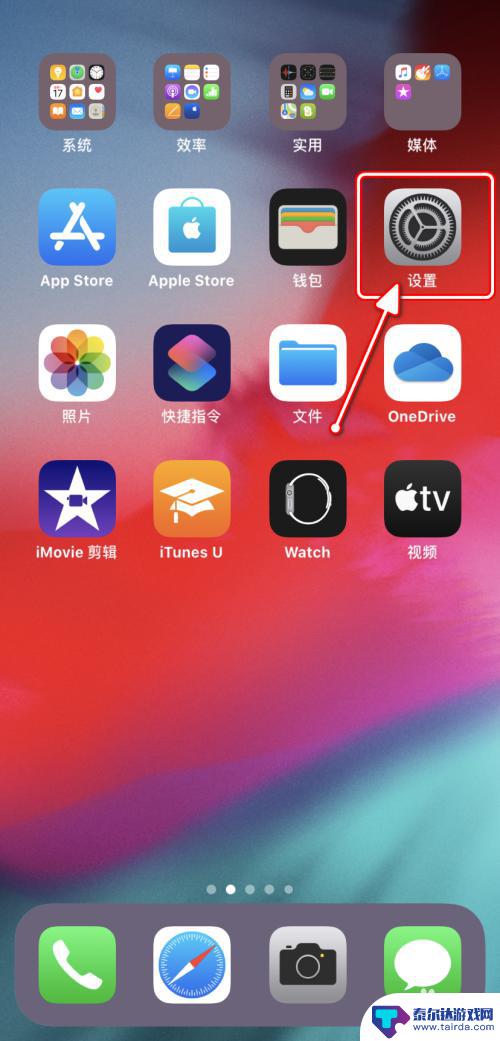
2.在“设置”界面,点击进入[通用]设置。
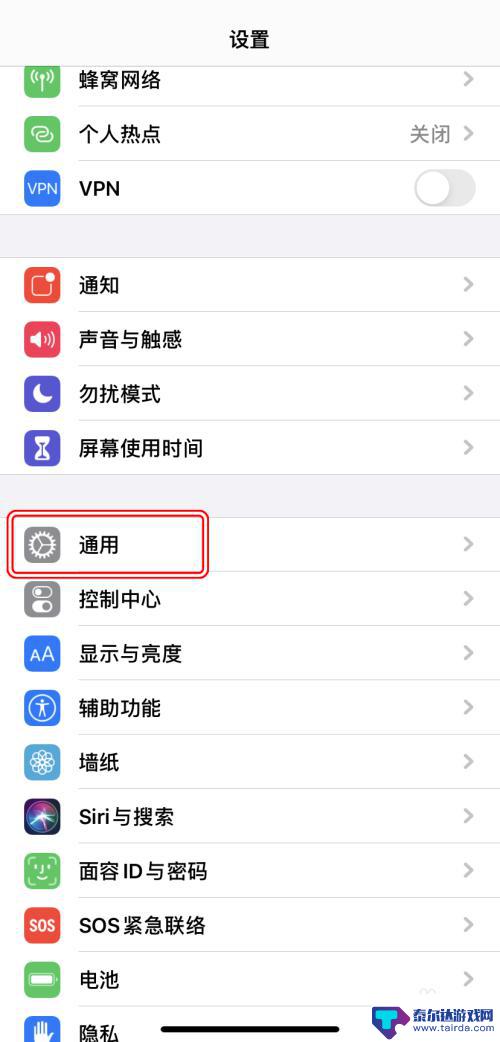
3.在“通用”设置界面,点击[键盘]设置。
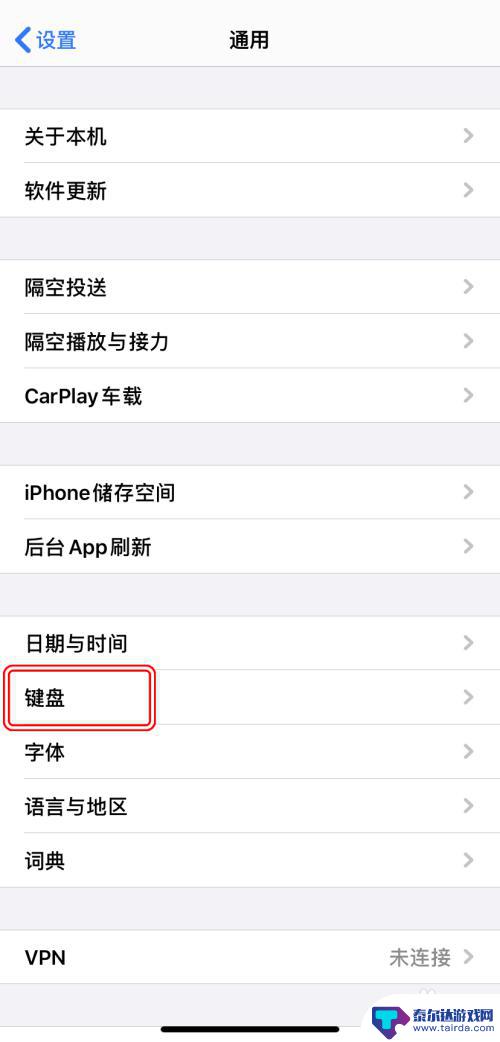
4.在“键盘”设置界面,点击[键盘]。
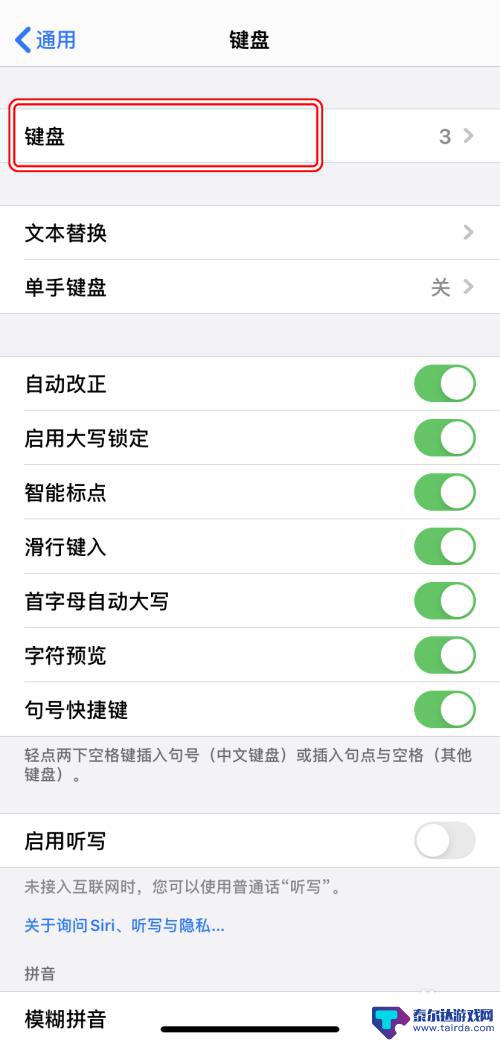
5.点击想要更改的已添加的键盘布局。
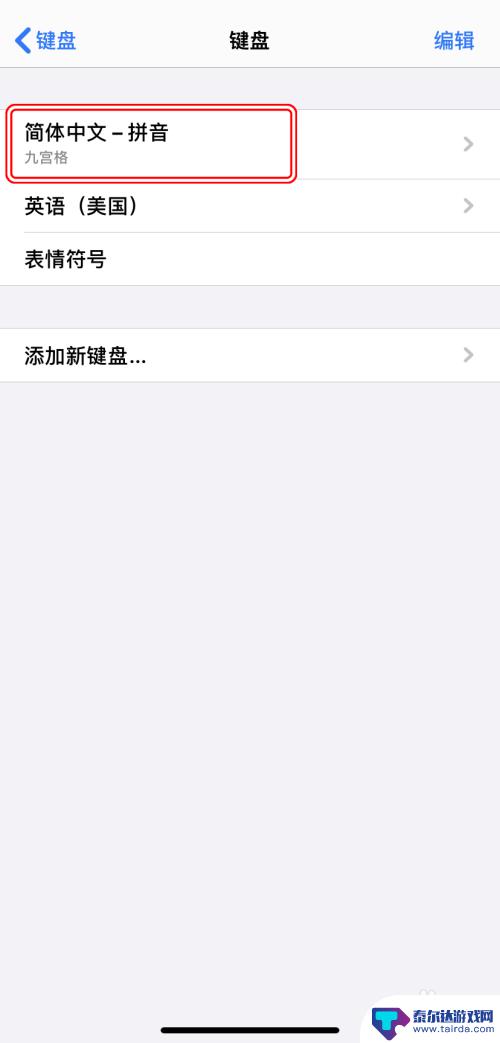
6.根据喜好选择键盘样式/输入方式即可。
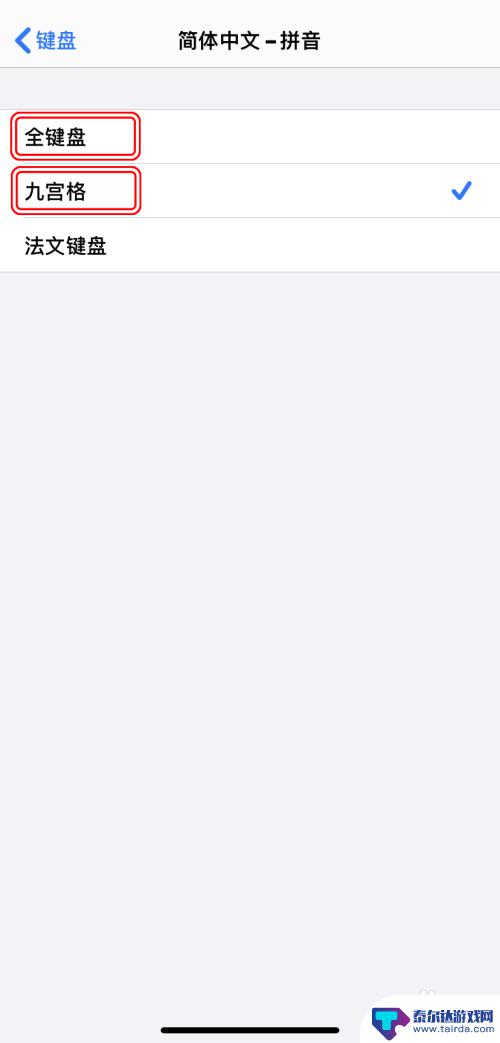
以上是关于如何设置手机键盘样式的全部内容,如果还有不清楚的地方,用户可以按照小编的方法进行操作,希望这能对大家有所帮助。















